Virus POP-UP Chrome Update Center
de TroieÉgalement connu sous le nom de: Pop-up "Chrome Update Center"
Obtenez une analyse gratuite et vérifiez si votre ordinateur est infecté.
SUPPRIMEZ-LES MAINTENANTPour utiliser le produit complet, vous devez acheter une licence pour Combo Cleaner. 7 jours d’essai limité gratuit disponible. Combo Cleaner est détenu et exploité par RCS LT, la société mère de PCRisk.
Instructions de suppression de "Chrome Update Center"
Qu'est-ce que "Chrome Update Center" ?
"Chrome Update Center" est un faux message d'erreur affiché sur un site Web trompeur, il est également connu comme "Firefox Update Center" et "Internet Explorer Update Center". Son but principal est d'amener les gens à télécharger et à installer un téléchargeur de chevaux de Troie qui peut causer des infections informatiques à haut risque. En règle générale, les gens accèdent à ce site Web ou à d'autres sites Web trompeurs ou indignes de confiance en raison des applications potentiellement indésirables (PUA) qu'ils ont installées sur leur ordinateur ou leur navigateur Web. Les applications de ce type diffusent généralement diverses publicités en ligne et recueillent également diverses informations.
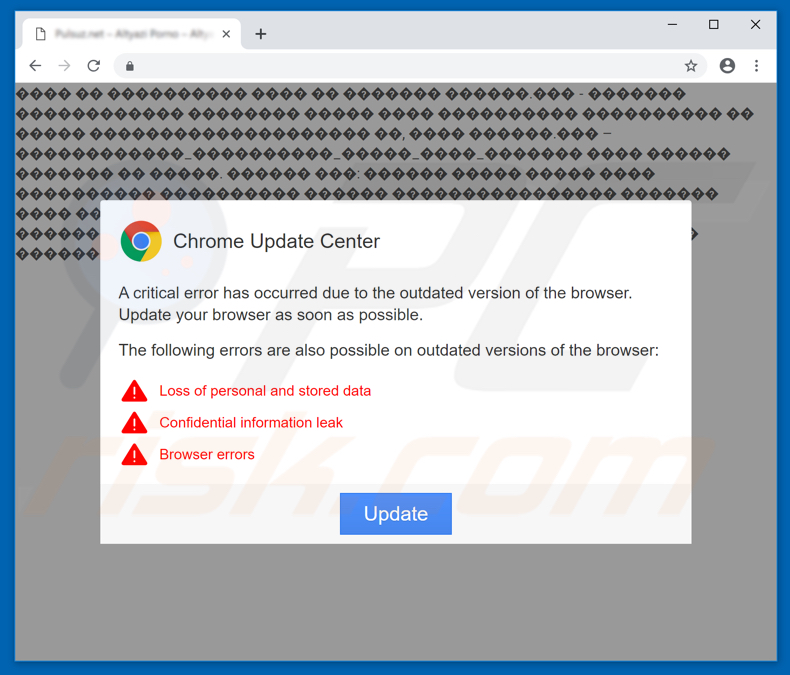
Selon un site Web qui affiche cette fausse notification d'erreur "Chrome Update Center", une erreur critique s'est produite parce qu'un navigateur Web est périmé. Les visiteurs sont invités à mettre à jour leur navigateur Web en cliquant sur le bouton "Mettre à jour" dès que possible. Ce faux avertissement suggère que si un navigateur n'est pas mis à jour, d'autres problèmes tels que la perte de données personnelles ou d'informations ou d'autres erreurs de navigateur peuvent survenir. Si vous cliquez dessus, ce bouton déclenche le téléchargement d'un fichier JavaScript (.js) qui, une fois exécuté, télécharge et installe un téléchargeur de cheval de troie - un programme conçu pour télécharger des programmes du type cheval de Troie. Les chevaux de Troie sont généralement conçus pour causer des infections en chaîne - une fois installés, ils propagent d'autres infections (autres chevaux de Troie) ou des programmes de type rançon comme Crypted000007. L'installation de tels programmes entraîne habituellement de graves problèmes liés à la perte de données et à la perte financière, au vol d'identité, à la protectionf de la vie privée et ainsi de suite. Ce faux message d'erreur n'est pas digne de confiance et les sites Web de ce type doivent être fermés dès qu'ils sont ouverts. S'il ne peut pas être fermé normalement (en fermant un onglet ou une fenêtre de navigateur), alors une autre façon de le fermer est d'utiliser un gestionnaire de tâches et de terminer le processus du navigateur en cours à partir de là.
Les applications (PUA) qui provoquent des redirections vers des sites Web trompeurs et malveillants comme celui-ci alimentent également leurs utilisateurs avec des publicités intrusives : coupons, bannières, enquêtes, pop-ups, etc. En raison de leur placement, ces publicités peuvent être vraiment ennuyeuses - elles sont affichées grâce à des outils qui permettent le placement de contenu graphique de tiers. En d'autres termes, ils couvrent le contenu des sites Web visités. De plus, lorsqu'ils cliquent, ils ouvrent souvent des sites Web peu fiables ou exécutent des scripts qui téléchargent/installent encore plus de PUA. Une autre chose importante à savoir sur les applications de ce type est qu'elles recueillent souvent diverses informations liées à la navigation. Généralement, elles recueillent des données telles que les adresses IP, les requêtes de recherche, les URL des sites Web visités, les géolocalisation et ainsi de suite. Cependant, bien souvent, ces applications indésirables enregistrent également des détails personnels. Quoi qu'il en soit, leurs développeurs partagent toutes les informations enregistrées avec des tiers (potentiellement des cybercriminels) qui les utilisent à mauvais escient pour générer des revenus. Les applications de ce type peuvent causer beaucoup de problèmes (liés à la confidentialité, à la sécurité de la navigation ou même au vol d'identité), c'est pourquoi elles doivent être désinstallées le plus rapidement possible.
| Nom | Pop-up "Chrome Update Center" |
| Type de menace | Cheval de troie, virus de vol de mot de passe, logiciel malveillant bancaire, logiciel espion |
| Symptômes | Les chevaux de Troie sont conçus pour infiltrer furtivement l'ordinateur de la victime et rester silencieux, de sorte qu'aucun symptôme particulier n'est clairement visible sur une machine infectée. |
| Méthodes de Distribution | Pièces jointes infectées, publicités en ligne malveillantes, ingénierie sociale, logiciels de crackage. |
| Dommage | Renseignements bancaires volés, mots de passe, vol d'identité, ordinateur de la victime ajouté à un botnet. |
| Suppression |
Pour éliminer d'éventuelles infections par des maliciels, analysez votre ordinateur avec un logiciel antivirus légitime. Nos chercheurs en sécurité recommandent d'utiliser Combo Cleaner. Téléchargez Combo CleanerUn scanner gratuit vérifie si votre ordinateur est infecté. Pour utiliser le produit complet, vous devez acheter une licence pour Combo Cleaner. 7 jours d’essai limité gratuit disponible. Combo Cleaner est détenu et exploité par RCS LT, la société mère de PCRisk. |
Il y a beaucoup de fausses notifications (d'erreurs, de virus, etc.), quelques exemples qui sont similaires à "Chrome Update Center" sont HoeflerText Font Was Not Found, Microsoft Azure et Windows Product Key Expired. Tous sont affichés sur des sites Web trompeurs et peu fiables, mais tous ne sont pas conçus pour infecter les ordinateurs avec diverses infections. Très souvent, ces sites Web sont utilisés pour amener les gens à payer de l'argent pour certains logiciels ou services inutiles. La plupart des PUA sont également très similaires : ils sont présentés comme utiles et légitimes, mais en réalité, ils sont conçus uniquement pour générer des revenus pour leurs développeurs. Leurs actions causent souvent divers problèmes à leurs utilisateurs et n'apportent aucune valeur réelle à un utilisateur.
Comment les applications potentiellement indésirables se sont-elles installées sur mon ordinateur ?
Parfois (mais pas si souvent), des applications indésirables de ce type sont promues (distribuées) à l'aide de divers sites Web (supposés officiels). Néanmoins, comme nous l'avons mentionné plus haut, la plupart des gens installent ces applications involontairement. Cela se produit lorsque certaines publicités peu fiables ou trompeuses sont cliquées ou en raison de téléchargements et d'installations négligents. Typiquement, pour piéger les gens dans les téléchargements/installations d'applications non désirées, les développeurs utilisent une méthode dite de " bundling ". Simplement dit, le regroupement consiste à placer (cacher) des applications indésirables dans des téléchargements de logiciels ou des installations d'installation. Ils placent ces applications dans "Personnalisé", "Avancé" et d'autres parties, en d'autres termes, les informations sur les applications non désirées qui sont incluses/regroupés dans les configurations ne sont pas divulguées correctement. Cependant, cette méthode ne fonctionne que si les gens installent ou téléchargent des logiciels sans vérifier les paramètres mentionnés et en les laissant inchangés.
Comment éviter l'installation d'applications potentiellement indésirables ?
Nous vous suggérons de télécharger un logiciel en utilisant uniquement les sites Web officiels et les liens directs. Les réseaux peer-to-peer (clients torrent, eMule, etc.), les téléchargeurs tiers, les sites Web non officiels, suspects et autres canaux doivent être évités/ne doivent pas être utilisés. Nous vous recommandons de faire preuve de patience lors de l'installation (ou du téléchargement) de logiciels. Chaque fenêtre de dialogue d'installation (étape) doit être analysée et tous les paramètres disponibles "Personnalisé", "Avancé" et autres paramètres similaires doivent être vérifiés. Il convient de mentionner que toutes les publicités sur Internet ne sont pas légitimes, en particulier celles qui sont affichées sur des sites Web non officiels et non fiables. Il y a diverses annonces qui sont conçues pour rediriger les gens qui les ont cliqués vers des sites Web peu fiables comme des sites de jeux de hasard, de pornographie, de rencontres pour adultes, etc. Si ces publicités apparaissent souvent ou si des redirections se produisent sans même les cliquer, nous vous conseillons de vérifier quelles sont les extensions, add-ons ou plug-ins installés sur votre navigateur web ou programmes sur votre ordinateur et de supprimer/désinstaller toutes les entrées indésirables/inconnus dès que possible. Si votre ordinateur est déjà infecté par des PUA, nous vous recommandons d'effectuer un scan avec Combo Cleaner Antivirus pour Windows pour les éliminer automatiquement.
Texte présenté dans le pop-up "Chrome Update Center" :
A critical error has occurred due to the outdated version of the browser. Update your browser as soon as possible.
The following errors are also possible on outdated versions of the browser:
Loss of personal and stored data
Confidential information leak
Browser errors
Apparition du pop-up "Chrome Update Center" (GIF) :
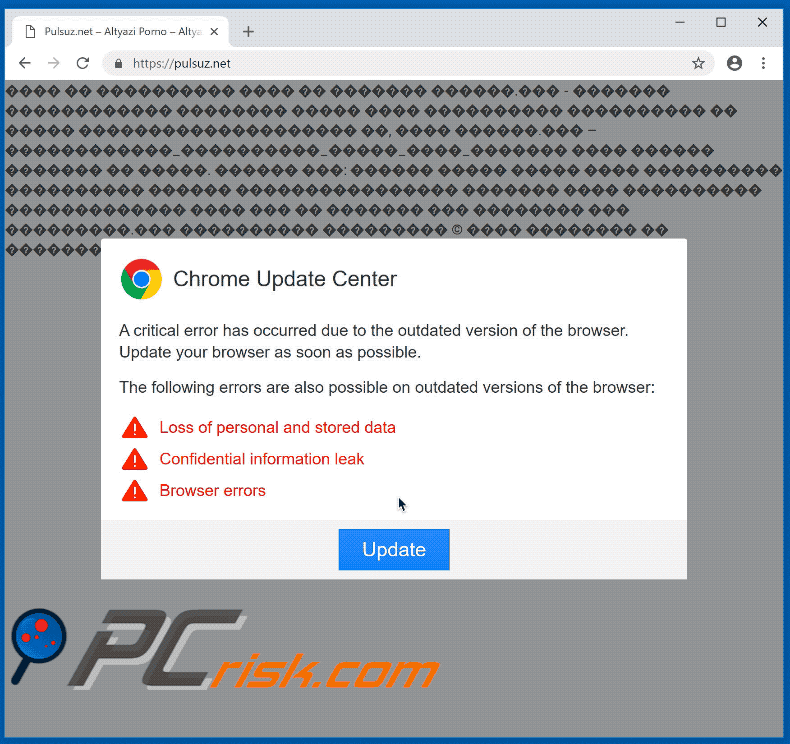
Capture d'écran de ce site Web trompeur ouvert en utilisant le navigateur Mozilla Firefox :
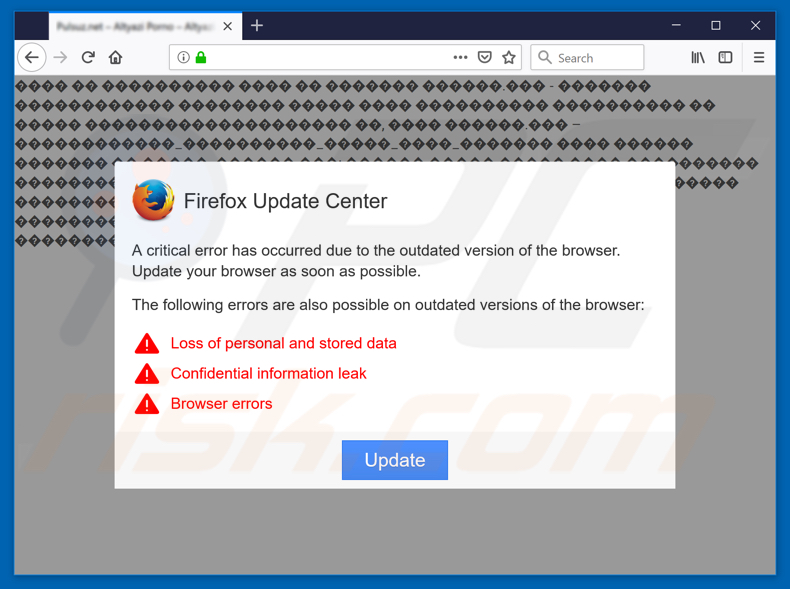
Capture d'écran de ce site Web trompeur ouvert à l'aide du navigateur Internet Explorer :
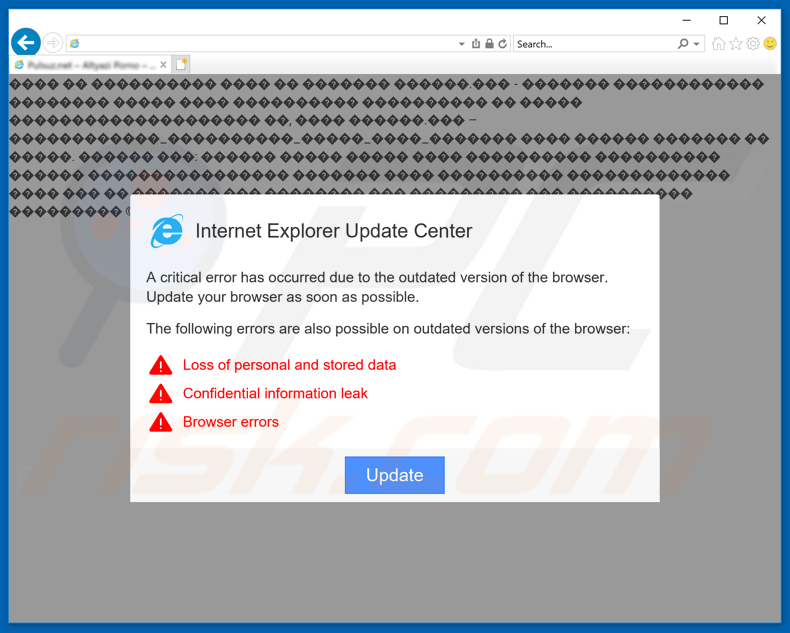
Capture d'écran d'un fichier JavaScript téléchargé conçu pour installer Trojan downloader :
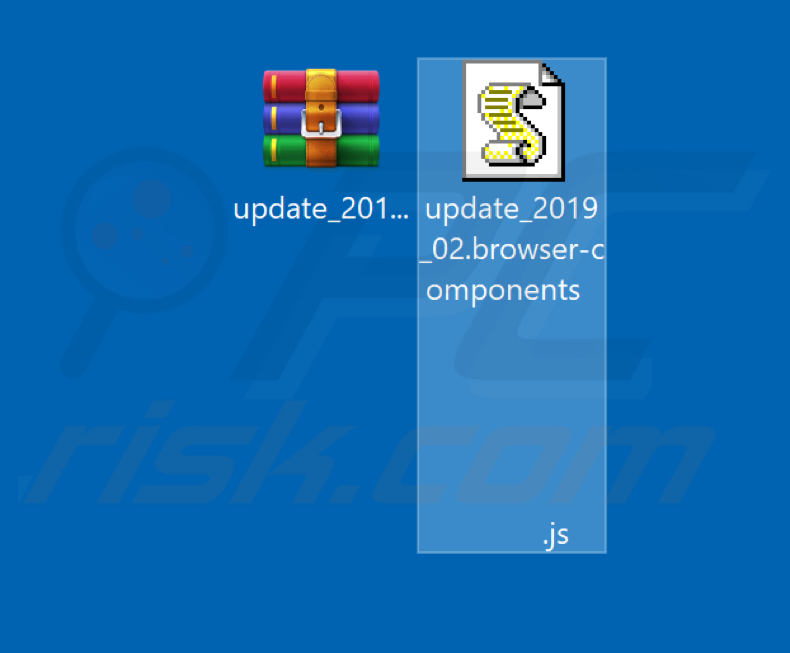
Suppression automatique et instantanée des maliciels :
La suppression manuelle des menaces peut être un processus long et compliqué qui nécessite des compétences informatiques avancées. Combo Cleaner est un outil professionnel de suppression automatique des maliciels qui est recommandé pour se débarrasser de ces derniers. Téléchargez-le en cliquant sur le bouton ci-dessous :
TÉLÉCHARGEZ Combo CleanerEn téléchargeant n'importe quel logiciel listé sur ce site web vous acceptez notre Politique de Confidentialité et nos Conditions d’Utilisation. Pour utiliser le produit complet, vous devez acheter une licence pour Combo Cleaner. 7 jours d’essai limité gratuit disponible. Combo Cleaner est détenu et exploité par RCS LT, la société mère de PCRisk.
Menus Rapide :
- Qu'est-ce que "Chrome Update Center" ?
- NIVEAU 1. Désinstallez les applications trompeuses à l'aide du Panneau de configuration.
- NIVEAU 2. Supprimez le logiciel publicitaire d'Internet Explorer.
- NIVEAU 3. Supprimez les extensions malhonnêtes de Google Chrome.
- NIVEAU 4. Supprimez les plug-ins potentiellement indésirables de Mozilla Firefox.
- NIVEAU 5. Supprimez les extensions malhonnêtes de Safari.
- NIVEAU 6. Supprimez les plug-ins malhonnêtes de Microsoft Edge.
Suppression d'applications potentiellement non désirées :
Utilisateurs de Windows 10:

Cliquez droite dans le coin gauche en bas de l'écran, sélectionnez le Panneau de Configuration. Dans la fenêtre ouverte choisissez Désinstallez un Programme.
Utilisateurs de Windows 7:

Cliquez Démarrer ("Logo de Windows" dans le coin inférieur gauche de votre bureau), choisissez Panneau de configuration. Trouver Programmes et cliquez Désinstaller un programme.
Utilisateurs de macOS (OSX):

Cliquer Localisateur, dans la fenêtre ouverte sélectionner Applications. Glisser l’application du dossier Applications à la Corbeille (localisé sur votre Dock), ensuite cliquer droite sur l’cône de la Corbeille et sélectionner Vider la Corbeille.
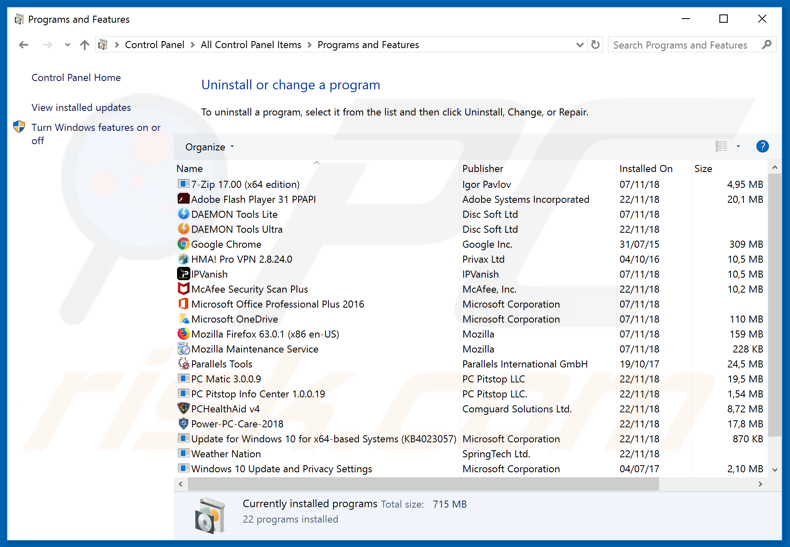
Dans la fenêtre de désinstallation des programmes, recherchez les applications suspectes ou récemment installées, sélectionnez ces entrées et cliquez sur "Désinstaller" ou "Supprimer".
Après avoir désinstallé le programme potentiellement indésirable, recherchez sur votre ordinateur tout composant indésirable ou toute infection par un logiciel malveillant. Pour analyser votre ordinateur, utilisez le logiciel de suppression des logiciels malveillants recommandé.
TÉLÉCHARGEZ le programme de suppression des infections malveillantes
Combo Cleaner vérifie si votre ordinateur est infecté. Pour utiliser le produit complet, vous devez acheter une licence pour Combo Cleaner. 7 jours d’essai limité gratuit disponible. Combo Cleaner est détenu et exploité par RCS LT, la société mère de PCRisk.
Supprimer les extensions malhonnêtes des navigateurs internet :
Vidéo montrant comment supprimer les extensions de navigateur potentiellement indésirables :
 Supprimer les extensions malicieuses d'Internet Explorer :
Supprimer les extensions malicieuses d'Internet Explorer :
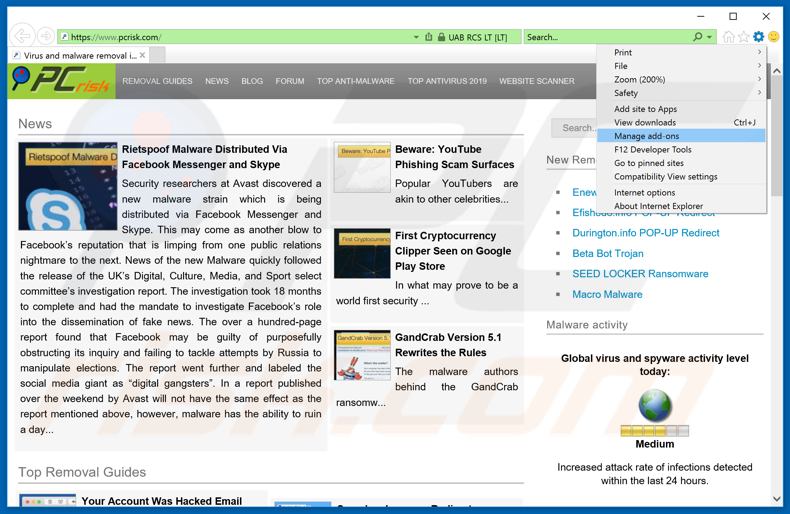
Cliquez sur le bouton "roue crantée" ![]() (en haut à droite d'Internet Explorer), sélectionnez "Gérer les extensions". Recherchez les extensions de navigateur suspectes récemment installées, sélectionnez ces entrées et cliquez sur "Supprimer".
(en haut à droite d'Internet Explorer), sélectionnez "Gérer les extensions". Recherchez les extensions de navigateur suspectes récemment installées, sélectionnez ces entrées et cliquez sur "Supprimer".
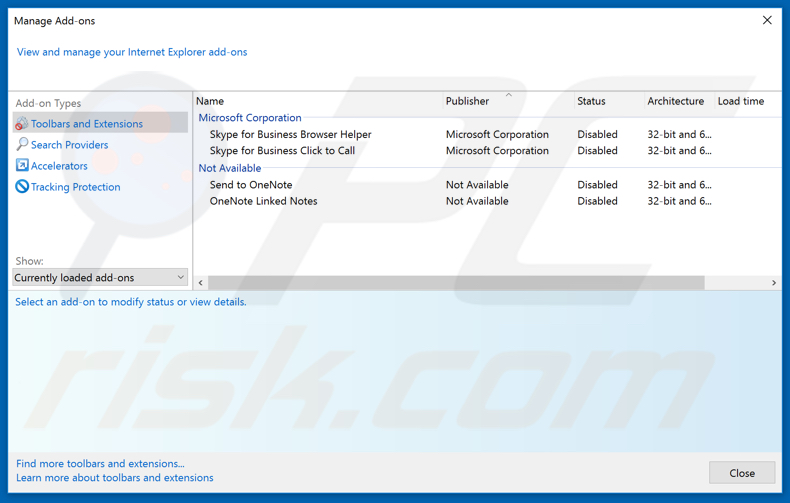
Méthode optionnelle:
Si vous continuez à avoir des problèmes avec la suppression des pop-up "chrome update center", restaurer les paramètres d'Internet Explorer à défaut.
Utilisateurs de Windows XP: Cliquer Démarrer cliquer Exécuter, dans la fenêtre ouverte taper inetcpl.cpl. Dans la fenêtre ouverte cliquer sur l'onglet Avancé, ensuite cliquer Restaurer.

Utilisateurs de Windows Vista et Windows 7: Cliquer le logo de Windows, dans la boîte de recherche au démarrage taper inetcpl.cpl et clique entrée. Dans la fenêtre ouverte cliquer sur l'onglet Avancé, ensuite cliquer Restaurer.

Utilisateurs de Windows 8: Ouvrez Internet Explorer et cliquez l'icône roue. Sélectionnez Options Internet.

Dans la fenêtre ouverte, sélectionnez l'onglet Avancé.

Cliquez le bouton Restaurer.

Confirmez que vous souhaitez restaurer les paramètres d'Internet Explorer à défaut en cliquant sur le bouton Restaurer.

 Supprimer les extensions malicieuses de Google Chrome :
Supprimer les extensions malicieuses de Google Chrome :
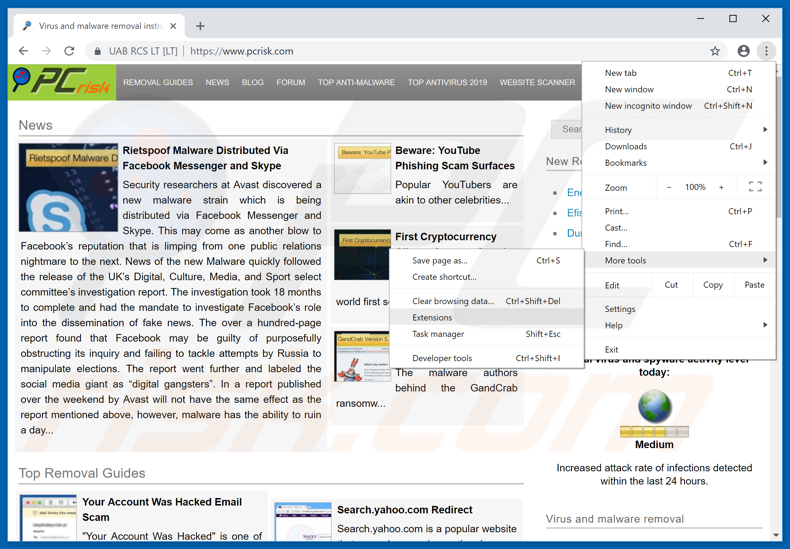
Cliquer sur le bouton menu de Chrome ![]() (en haut à droite de Google Chrome), sélectionnez "Autres outils" et cliquez sur "Extensions". Localisez tous les add-ons de navigateurs suspects récemment installés et supprimez-les.
(en haut à droite de Google Chrome), sélectionnez "Autres outils" et cliquez sur "Extensions". Localisez tous les add-ons de navigateurs suspects récemment installés et supprimez-les.
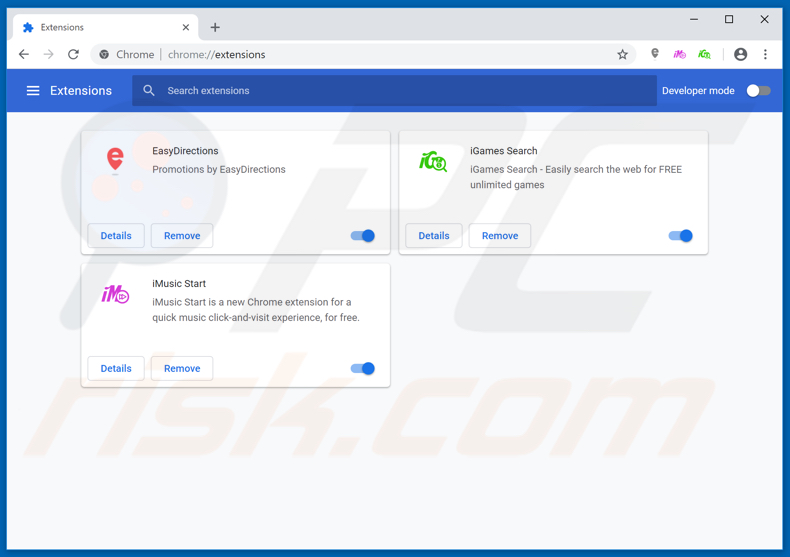
Méthode optionnelle :
Si vous continuez à avoir des problèmes avec le pop-up "chrome update center", restaurez les paramètres de votre navigateur Google Chrome. Cliquer 'icône du menu Chromel ![]() (dans le coin supérieur droit de Google Chrome) et sélectionner Options. Faire défiler vers le bas de l'écran. Cliquer le lien Avancé… .
(dans le coin supérieur droit de Google Chrome) et sélectionner Options. Faire défiler vers le bas de l'écran. Cliquer le lien Avancé… .

Après avoir fait défiler vers le bas de l'écran, cliquer le bouton Restaurer (Restaurer les paramètres à défaut) .

Dans la fenêtre ouverte, confirmer que vous voulez restaurer les paramètres par défaut de Google Chrome e cliquant le bouton Restaurer.

 Supprimer les plugins malicieux de Mozilla Firefox :
Supprimer les plugins malicieux de Mozilla Firefox :
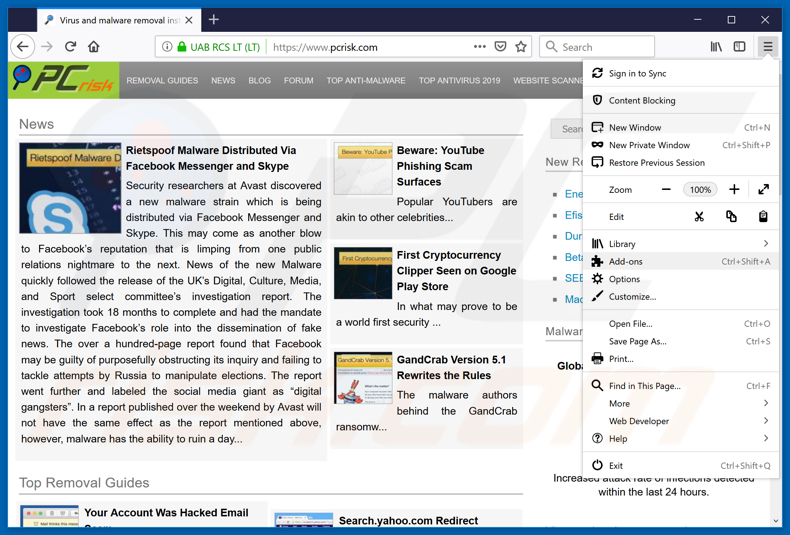
Cliquer sur le menu Firefox ![]() (en haut à droite de la fenêtre principale), sélectionnez "Add-ons". Cliquez sur "Extensions", dans la fenêtre qui s'ouvre, supprimez tous les plug-ins de navigateur suspects récemment installés.
(en haut à droite de la fenêtre principale), sélectionnez "Add-ons". Cliquez sur "Extensions", dans la fenêtre qui s'ouvre, supprimez tous les plug-ins de navigateur suspects récemment installés.
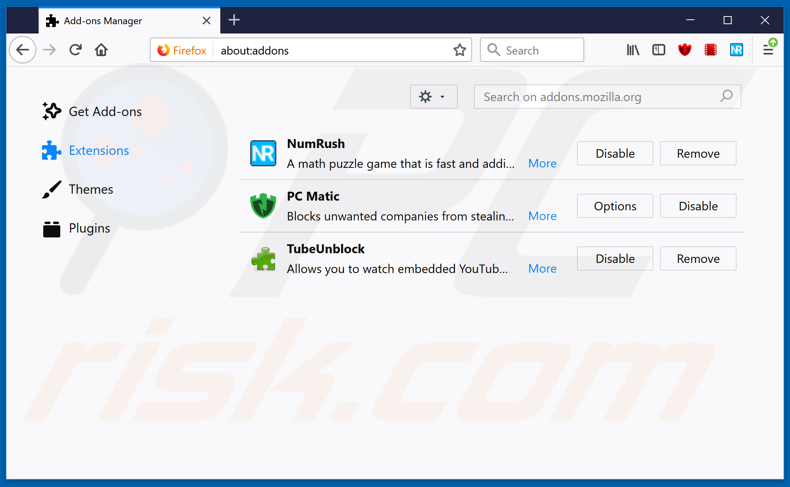
Méthode optionnelle:
Les utilisateurs d'ordinateur qui ont des problèmes avec la suppression des pop-up "chrome update center" peuvent restaurer leurs paramètres de Mozilla Firefox.
Ouvrez Mozilla FireFox, dans le haut à gauche dans la fenêtre principale cliquer sur le menu Firefox, ![]() dans le menu ouvert cliquez sur l'icône Ouvrir le menu d'aide,
dans le menu ouvert cliquez sur l'icône Ouvrir le menu d'aide, ![]()
 Sélectionnez Information de Dépannage.
Sélectionnez Information de Dépannage.

Dans la fenêtre ouverte cliquez sur le bouton Restaurer Firefox.

Dans la fenêtre ouverte, confirmez que vous voulez restaurer les paramètres de Mozilla Firefox à défaut en cliquant sur le bouton Restaurer.

 Supprimer les extensions malicieuses de Safari:
Supprimer les extensions malicieuses de Safari:

Assurez-vous que votre navigateur Safari est actif, cliquer le menu Safari, et sélectionner Préférences....

Dans la fenêtre ouverte cliquer Extensions, trouver toutes les extensions suspicieuses récemment installées, sélectionner-les et cliquer Désinstaller.
Méthode optionnelle:
Assurez-vous que votre navigateur Safari est actif et cliquer sur le menu Safari. À partir du menu déroulant sélectionner Supprimer l’historique et les données des sites web...

Dans la fenêtre ouverte sélectionner tout l’historique et cliquer le bouton Supprimer l’historique.

 Supprimer les extensions malveillantes de Microsoft Edge :
Supprimer les extensions malveillantes de Microsoft Edge :

Cliquez sur l'icône du menu Edge ![]() (dans le coin supérieur droit de Microsoft Edge), sélectionnez "Extensions". Repérez tous les modules d'extension de navigateur suspects récemment installés et cliquez sur "Supprimer" sous leur nom.
(dans le coin supérieur droit de Microsoft Edge), sélectionnez "Extensions". Repérez tous les modules d'extension de navigateur suspects récemment installés et cliquez sur "Supprimer" sous leur nom.

Méthode optionnelle :
Si vous continuez à avoir des problèmes avec la suppression de pop-up "chrome update center", réinitialisez les paramètres de votre navigateur Microsoft Edge. Cliquez sur l'icône du menu Edge ![]() (dans le coin supérieur droit de Microsoft Edge) et sélectionnez Paramètres.
(dans le coin supérieur droit de Microsoft Edge) et sélectionnez Paramètres.

Dans le menu ouvert des paramètres, sélectionnez Rétablir les paramètres.

Sélectionnez Rétablir la valeur par défaut de tous les paramètres. Dans la fenêtre ouverte, confirmez que vous souhaitez rétablir les paramètres par défaut de Microsoft Edge en cliquant sur le bouton Réinitialiser.

- Si cela ne vous a pas aidé, suivez ces instructions alternatives qui expliquent comment réinitialiser le navigateur Microsoft Edge.
Source: https://www.pcrisk.com/removal-guides/14569-chrome-update-center-pop-up-virus
Partager:

Tomas Meskauskas
Chercheur expert en sécurité, analyste professionnel en logiciels malveillants
Je suis passionné par la sécurité informatique et la technologie. J'ai une expérience de plus de 10 ans dans diverses entreprises liées à la résolution de problèmes techniques informatiques et à la sécurité Internet. Je travaille comme auteur et éditeur pour PCrisk depuis 2010. Suivez-moi sur Twitter et LinkedIn pour rester informé des dernières menaces de sécurité en ligne.
Le portail de sécurité PCrisk est proposé par la société RCS LT.
Des chercheurs en sécurité ont uni leurs forces pour sensibiliser les utilisateurs d'ordinateurs aux dernières menaces en matière de sécurité en ligne. Plus d'informations sur la société RCS LT.
Nos guides de suppression des logiciels malveillants sont gratuits. Cependant, si vous souhaitez nous soutenir, vous pouvez nous envoyer un don.
Faire un donLe portail de sécurité PCrisk est proposé par la société RCS LT.
Des chercheurs en sécurité ont uni leurs forces pour sensibiliser les utilisateurs d'ordinateurs aux dernières menaces en matière de sécurité en ligne. Plus d'informations sur la société RCS LT.
Nos guides de suppression des logiciels malveillants sont gratuits. Cependant, si vous souhaitez nous soutenir, vous pouvez nous envoyer un don.
Faire un don
▼ Montrer la discussion